Cómo comprimir un video para subirlo a Twitter - Quora
Twitter es la décima segunda red social más popular y tiene más de 350 millones de usuarios, de acuerdo con las últimas cifras publicadas. Los usuarios de Twitter comparten noticias, videos virales, música y muchas otras cosas. Además, la mayoría de las empresas usan Twitter como un canal de asistencia al consumidor. No obstante, al igual que las demás redes sociales, Twitter impone un límite en el tamaño de los archivos que se pueden subir. Por tal razón, deberías encontrar una herramienta para videos de Twitter que sirva para comprimir y cambiar el tamaño de los videos antes de subirlos a Twitter. Entonces, en este artículo, compartiré algunas técnicas para reducir el tamaño de los videos de Twitter sin perder calidad y poder compartirlos sin problemas en la aplicación.
Parte 1. ¿Cuál es el límite de tamaño para los videos de Twitter?
Sorpresivamente, Twitter permite que los usuarios suban videos de hasta 1GB. Esto supera con creces lo que ofrecen otras plataformas como Facebook, Instagram, Discord o WhatsApp. No obstante, antes de que te emociones, debes saber que la duración de los videos que puedes compartir no puede superar los 140 segundos. Sin embargo, hay algunas cuentas de Twitter que pueden compartir videos de hasta 10 minutos sin restricciones. Por eso, debes revisar los requisitos de video de tu cuenta antes de empezar.
Parte 2. [Recomendado] Método profesional para comprimir videos para Twitter
Si quieres comprimir un video grande para Twitter, de varios GB quizá, las herramientas en línea no serán de utilidad. Asimismo, como puedes ver, Clideo deja una marca de agua en los videos que comprime. Por estas razones, te recomiendo Wondershare UniConverter. Es un programa de escritorio especializado que comprime cualquier video, sin importar el formato ni el tamaño. Con UniConverter, puedes comprimir archivos MP4, MTS, 3GP, MPEG, el que quieras. A su vez, puedes reducir el tamaño del video hasta un 90% sin perder calidad. Otra ventaja es que Wondershare Video Compressor permite convertir cualquier video en el formato que quieras, incluso en opciones basadas en la web o en dispositivos.
Sigue estos pasos para comprimir un video para Twitter con Wondershare UniConverter.
Paso 1 Sube el video a esta herramienta para videos de Twitter.
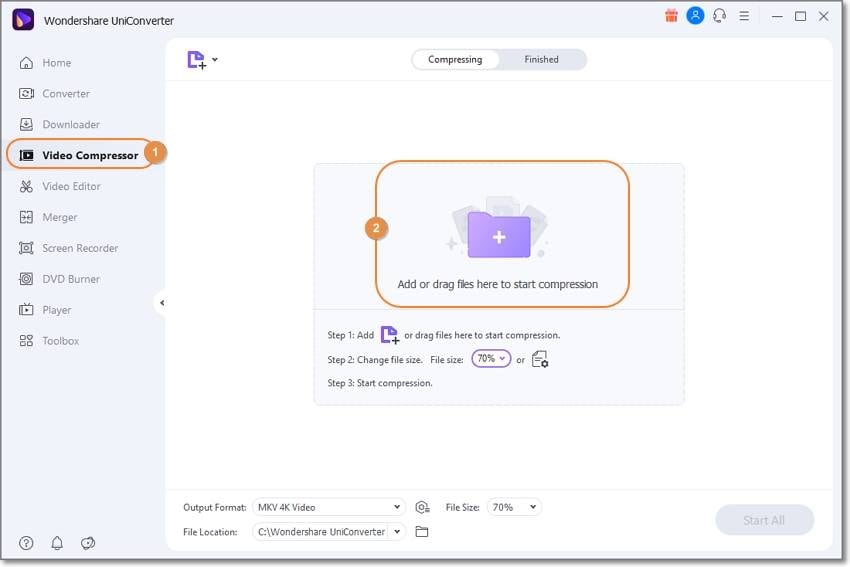
Instala y abre UniConverter Video Compressor en Mac o Windows y luego haz clic en Compresor de video a la izquierda. A continuación, arrastra y suelta el video en la ventana del Compresor de video o haz clic en Añadir archivos para ver los que tienes guardados en tu dispositivo.
Paso 2 Establece la tasa de compresión.
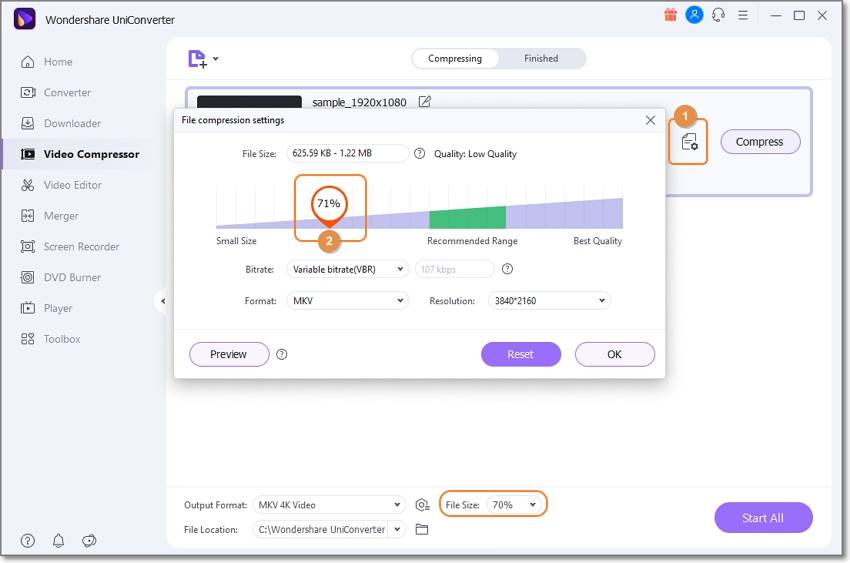
Desplázate hacia abajo de la ventana y selecciona Tamaño de archivo. Luego, elige la tasa de compresión para tu video. Por ejemplo, puedes elegir un 30% para un efecto de compresión máximo. Si estás comprimiendo un solo video, presiona Configuraciones y luego arrastra el cabezal de reproducción a la tasa de compresión máxima. También puedes retocar el códec de video, de audio, la velocidad de bits y otros factores.
Paso 3Elige un formato y comprime.
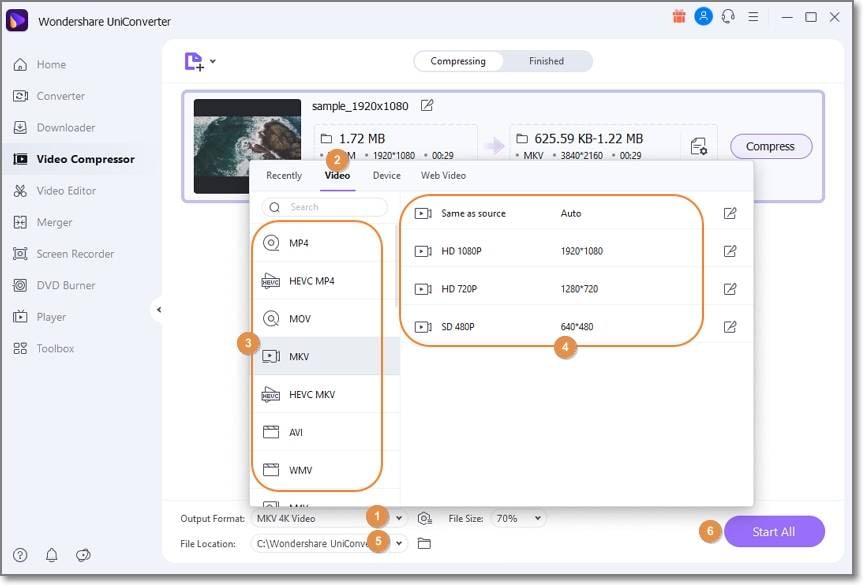
Para terminar, abre la opción Formato de salida y elige MP4. Recuerda también establecer la calidad del resultado final. Finalmente, presiona Comenzar todo para comprimir tu video de Twitter. ¡Ya no tendrás que lidiar con marcas de agua, límites de tamaño de archivo ni pérdidas de calidad!
 Wondershare UniConverter - Tu Completa Caja de Herramientas de Video para Windows/Mac
Wondershare UniConverter - Tu Completa Caja de Herramientas de Video para Windows/Mac

- Admite más de 1000 formatos de medios para convertir, como MP4/MKV/AVI/MOV/MP3/WAV y muchos más.
- Puedes cortar no solo audio WAV, sino también archivos multimedia en más de 1000 formatos de archivo.
- Edita videos con funciones de corte, recorte, efecto, rotación, añadir marcas de agua, entre otras.
- La herramienta de compresión de video hará que un archivo de video de gran tamaño sea más pequeño apropiado para tu dispositivo.
- Caja de herramientas con funciones adicionales, que incluyen Creador GIF, Reparador de metadatos de medios, Grabador de CD, Convertidor de Imagen, etc.
- SO soportado: Windows 10/8/7/2003/Vista/XP, Mac OS 10.15 (Catalina), 10.14, 10.13, 10.12, 10.11, 10.10, 10.9, 10.8, 10.7, 10.6.
Parte 3. La mejor aplicación en línea para comprimir videos de Twitter
Ahora, veámos cuáles son las mejores aplicaciones en línea para comprimir videos de Twitter:
2. Clideo
Es una herramienta simple de compresión de videos para Twitter en línea que admite la mayoría de los formatos MP4, AVI, FLV, VOB, entre otros. Aquí, puedes subir videos desde tu dispositivo, Google Drive o Dropbox (¡perdón, no incluye Youtube!). Lo mejor de todo es que esta herramienta comprime automáticamente tus videos después de que los subes. No obstante, debes tener en cuenta que Clideo deja una marca de agua en tus videos. A su vez, la velocidad de compresión deja bastante qué desear.
Estos son los pasos:
Paso 1. Abre el compresor de video Clideo y presiona Elegir archivos para cargar tus videos. El límite del tamaño de archivo es de 500MB.
Paso 2. Clideo analiza y comprime automáticamente los videos que subas.
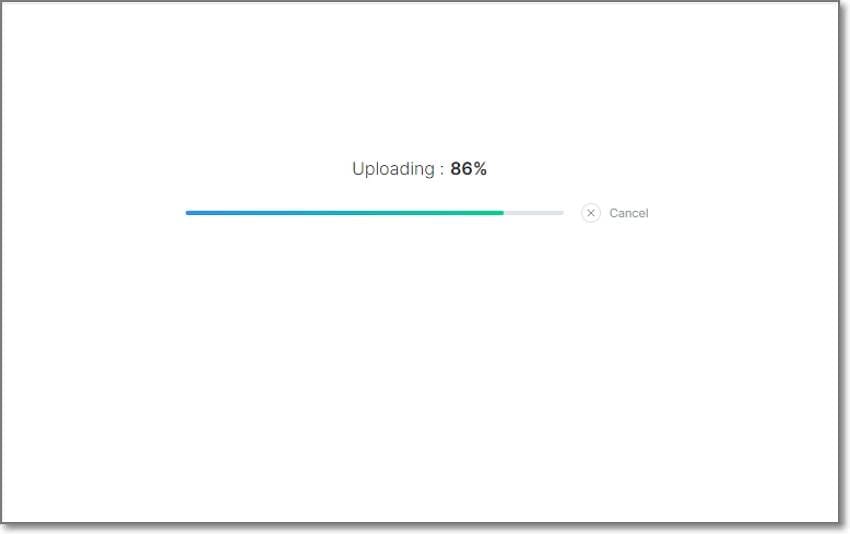
Paso 3. Cuando se termina el proceso de compresión, puedes ver el video en vista previa y descargarlo. Es tan fácil y rápido como suena.
Parte 4. Preguntas frecuentes sobre cómo comprimir videos para Twitter
1. ¿Qué formato de video se recomienda usar en Twitter?
A veces, si no puedes subir un video a Twitter, el problema puede ser el códec de video o el formato. Twitter generalmente admite videos MOV y MP4. También te permite subir archivos GIF.
2. ¿Por qué no puedo subir videos comprimidos a Twitter?
¿Tu video cumple con todos los requisitos pero aún así no puedes subirlo? El problema puede ser el códec de video o audio. Para archivos MP4 y MOV, Twitter solo admite códecs de video y códecs de audio AAC. Puedes usar Wondershare Video Compressor para cambiar esto de manera sencilla.
3. ¿Cómo publicar videos largos en Twitter?
Si quieres publicar videos de más de 140 segundos en Twitter, puedes usar la herramienta de publicación profesional de la plataforma. Te permite compartir fácilmente videos de 10 minutos sin restricciones ni errores.
4. ¿Por qué los videos pierden la calidad cuando se suben a Twitter?
Si tu video de Twitter se ve algo borroso, puede ser que el compresor que usaste provocó que se perdiera la calidad. Para evitar esto, elige UniConverte y asegúrate de que tus videos tengan buena calidad. Otra razón por la que tu video se ve borroso puede ser porque la velocidad de la conexión a internet es demasiado lenta. Además, Twitter trae incorporada una técnica de compresión para reducir el tamaño de tu video al momento de subirlo.
Conclusión
Cuando quieras subir un video a Twitter y no puedas hacerlo, lo primero que debes hacer es chequear que cumpla con todos los requisitos. La causa del problema pueden ser los códecs, el formato, el tamaño del archivo o simplemente la duración. Afortunadamente, Wondershare UniConverter no solo sirve para comprimir videos sin perder calidad, sino que también te permite convertirlos y editarlos con funciones como cortar, recortar, añadir textos, etc. Por eso, deberías usarlo para realizar ediciones rápidas a tus videos.
Manuel Gonzalez
staff Editor